
Tento software udrží vaše ovladače v chodu, a tak vás ochrání před běžnými chybami počítače a selháním hardwaru. Zkontrolujte všechny své ovladače nyní ve 3 snadných krocích:
- Stáhněte si DriverFix (ověřený soubor ke stažení).
- Klepněte na Začni skenovat najít všechny problematické ovladače.
- Klepněte na Aktualizujte ovladače získat nové verze a zabránit poruchám systému.
- DriverFix byl stažen uživatelem 0 čtenáři tento měsíc.
S aplikacemi Office 2016 je více problémů, než kdokoli očekával. Tentokrát si uživatelé OneNotu 2016 stěžují, že inkoust zmizí, když pracují na svých projektech. Máme tedy několik řešení, která vám mohou pomoci získat inkoust zpět ve OneNotu 2016.

Jak opravit problém zmizení inkoustu ve OneNotu 2016
Řešení 1 - Nainstalujte nejnovější aktualizaci pro OneNote 2016
Ne mnohem déle po vydání Office 2016 a tento problém se objevil, lidé si na něj stěžovali Fóra společnosti Microsoft a lidé z Microsoftu je skutečně slyšeli, když oznámili úředníka aktualizovat-opravit. Aktualizace dorazila 2. října, takže pokud jste to ještě neudělali, měli byste jít a zkontrolovat aktualizace pro svůj OneNote 2016. Toto je kumulativní aktualizace pro Windows 10, takže kromě opravy OneNote by měla přinést některá vylepšení a vylepšení samotného systému.
Řešení 2 - Zakažte automatické rozpoznávání hardwaru
Někteří lidé také navrhují, že pokud v OneNotu 2016 stále máte problémy s inkoustem, měli byste deaktivovat automatické rozpoznávání rukopisu, a to i po použití nejnovější aktualizace. Chcete-li tuto funkci ve OneNotu 2016 deaktivovat, postupujte takto:
- Otevřete OneNote 2016
- Přejděte na kartu Soubor, Možnosti a poté na kartu Upřesnit
- Zrušte zaškrtnutí Povolit automatické rozpoznávání rukopisu

Nyní zkuste psát perem a neměli byste mít žádné problémy.
Řešení 3 - Přesuňte soubory z OneDrive
Ale pokud ve OneNotu 2016 stále máte problémy s inkoustem, můžete zkusit ještě jednu věc. Můžete se pokusit přesunout poznámky z OneDrive. Pokud jsou vaše poznámky příliš dlouhé, může trvat o něco déle, než se nahrají a synchronizují, což peru brání v normálním psaní. Pokud tedy nic z výše uvedeného nefungovalo, můžete také dát tomuto řešení šanci. Jakmile poznámky dokončíte, můžete je přesunout zpět na OneDrive, abyste je udrželi v bezpečí.
Přečtěte si také: Oprava: Selhání aplikace Outlook 2016 při spuštění
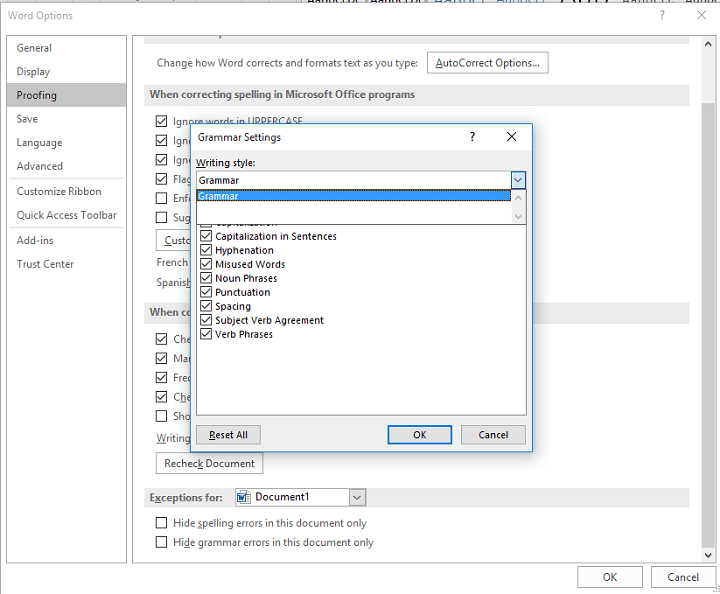
![Jak nasadit Office 2016 pomocí SCCM [Nejrychlejší kroky]](/f/2207e03ac5a63f7f8b2e661e7f7963b1.jpg?width=300&height=460)